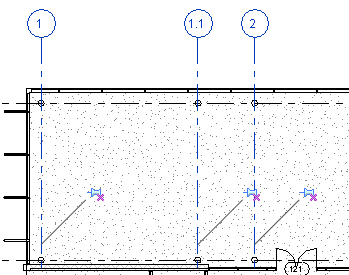Narzędzie Usuń przypięcie umożliwia odpięcie elementu, który jest zablokowany w miejscu, lub elementu, który jest sterowany za pomocą obiektu nadrzędnego. Można następnie przenieść lub usunąć ten element. Nie zostanie wyświetlony żaden komunikat.
Można wybrać wiele elementów do usunięcia pinezek. Jeśli niektóre z wybranych elementów nie są przypięte, narzędzie Usuń pinezkę nie będzie działać.
Wykonaj jedną z następujących czynności:
- Wybierz elementy, których pinezki mają zostać usunięte, a następnie kliknij kolejno kartę Zmień | <Element>
 panel Zmień
panel Zmień
 (Usuń pinezkę).
(Usuń pinezkę).
- Kliknij kolejno kartę Zmień
 panel Zmień
panel Zmień
 (Usuń pinezkę), wybierz elementy, których pinezki mają zostać usunięte, a następnie naciśnij klawisz Enter.
(Usuń pinezkę), wybierz elementy, których pinezki mają zostać usunięte, a następnie naciśnij klawisz Enter.
 panel Wybór
panel Wybór
 (Uaktywnij elementy sterujące). Kliknij ponownie, aby ukryć pinezki w modelu.
(Uaktywnij elementy sterujące). Kliknij ponownie, aby ukryć pinezki w modelu.
Przykład pola ściany osłonowej
Usunięcie przypięcia elementów, które są częścią obiektu nadrzędnego, takich jak pola ściany osłonowej lub belki w układzie belek, umożliwia nadpisanie właściwości tych elementów. Przypięte elementy w systemach nadrzędnych są sterowane poprzez właściwości i zachowanie systemu nadrzędnego. Usunięcie przypięcia elementów w tym przypadku powoduje, że staje się on niezależny od systemu nadrzędnego. Ikony przypięcia i usuwania przypięcia, które są wyświetlane w obszarze rysunku w odniesieniu do tego typu elementu, zawierają małe łącze wskazujące, że istnieje relacja między elementem a systemem nadrzędnym.
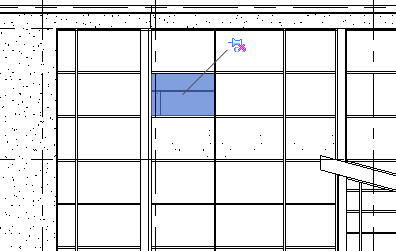
Przykład linii siatki
Usunięcie przypięcia niezależnych elementów, które są zablokowane lub przypięte w pewnym położeniu, takim jak np. linia siatki albo element ściany, pozwala na ich przesunięcie bądź usunięcie. Ikony przypięcia i usuwania przypięcia, które są wyświetlane w obszarze rysunku w odniesieniu do tych typów elementów, nie zawierają łącza.